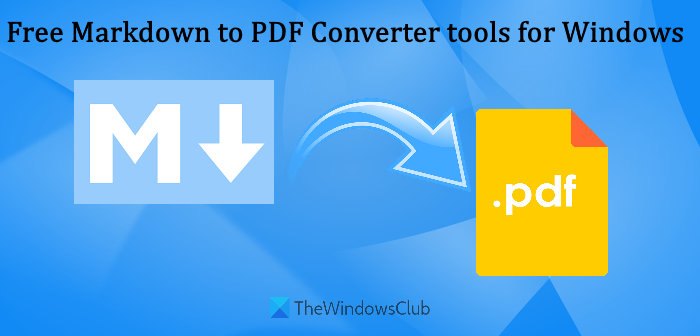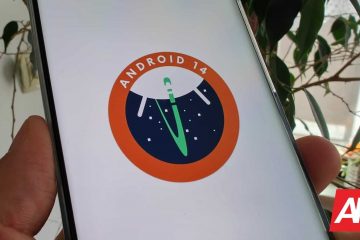Se disponi di alcuni documenti in formato Markdown (*.md) per i quali desideri generare una copia di documenti PDF, questo post è utile. In questo post abbiamo trattato alcuni miglior software gratuito di conversione da Markdown a PDF e strumenti online per Windows 11/10. Ottieni un output abbastanza buono contenente i titoli, i collegamenti e/o le immagini dal file in formato Markdown. Una volta ottenuto il file PDF, puoi aprirlo in un browser o in un software di lettura PDF per verificare l’output.
Software di conversione gratuito da Markdown a PDF e strumenti online
Ecco un elenco di strumenti gratuiti per convertire Markdown in PDF per aiutarti a convertire facilmente.MD in PDF:
MarkTextMarkdown EditCloudConvertMarkdown to PDFPDFCreatorOnline.
Controlliamo tutti questi convertitori Markdown in PDF uno per uno.
1] MarkText
MarkText è un software open source dotato di un’interfaccia priva di distrazioni. Questo strumento ti consente di creare e modificare facilmente i file Markdown. Supporta un’interfaccia a schede. Quindi, una volta aggiunta una cartella, puoi accedere ai file presenti in quella cartella dalla sezione di sinistra e aprire i tuoi file Markdown in diverse schede.
Una delle sue caratteristiche uniche che lo rende un po’migliore di altri strumenti simili sono che puoi impostare le opzioni di esportazione per il file PDF di output. Opzioni come imposta formato carta (US Legal, A4, A3, US Letter e così via), margini pagina, numerazione automatica delle intestazioni, >impostare intestazione e piè di pagina e aggiungere il sommario possono essere utilizzati da te per generare un documento PDF migliore.
Ci sono alcune altre caratteristiche interessanti che rendono è un pratico editor Markdown e un software di conversione Markdown. Ti consente di:
Salvare le modifiche al documento dopo definiti millisecondi Avvolgi il testo nelle tabelle Usa il controllo ortografico Imposta l’altezza della linea e la dimensione del carattere per lavorare con il suo editor Attiva l’opzione della sintassi del completamento automatico del markdown Mostra il conteggio delle parole in tempo reale (numero di paragrafi, caratteri, e parole)Inserisci una tabella personalizzataCopia il testo come testo normale, Markdown o HTMLEsporta Markdown come PDF o HTMLAbilita la modalità di messa a fuoco (dissolve tutte le righe e i paragrafi esclusa la riga selezionata)Scegli uno dei 6 diversi temi per lavorare comodamente.
Quindi, le funzionalità sono piuttosto buone che puoi utilizzare dai menu disponibili sulla sua interfaccia.
Per utilizzare questo strumento per convertire Markdown in PDF, prendilo da github.com. Dopo aver aperto la sua interfaccia, usa il menu File per aggiungere un file Markdown o una cartella contenente i tuoi file Markdown.
Dopodiché, seleziona un file e inizia a modificarlo (se necessario) utilizzando le opzioni presenti nel menu. Quando il file è pronto, accedi alla sezione Esporta presente nel menu File e seleziona l’opzione PDF in quella sezione.
Si aprirà una finestra Opzioni di esportazione in cui puoi impostare la disponibilità opzioni relative al PDF di output. Quando tutto è pronto, usa il pulsante Esporta… e salva il file PDF in una cartella a tua scelta.
2] Modifica Markdown
Markdown Edit è un software portatile dotato di un’interfaccia pulita e di alcune caratteristiche interessanti. Ti consente di creare, aggiungere e modificare un file HTML, DOCX o Markdown sulla sua interfaccia. Puoi anche vedere un’anteprima dal vivo del file di input. La sezione sinistra è lì per creare un nuovo file o modificare un file di input e la sezione destra mostra il contenuto di output (incluso il conteggio delle parole). Questa è una buona funzionalità poiché imparerai come apparirà il tuo PDF di output dopo aver convertito il file Markdown.
Ti consente inoltre di accedere a tutti i tasti di scelta rapida supportati (premendo F1) per utilizzare questo strumento più facilmente. Oltre a ciò, puoi anche accedere alle sue Impostazioni per attivare opzioni come controllo ortografico, a capo automatico, salvataggio automatico, evidenziare la riga corrente, i numeri di riga, ecc. È supportata anche la funzione per convertire un file Markdown in PDF. Diamo un’occhiata a come utilizzare questo strumento come convertitore Markdown in PDF:
Prendi il file MSI di questo strumento da softpedia.comInstalla lo strumento e avvia la sua interfacciaUtilizza l’opzione Apri (o Ctrl+O hotkey) disponibile nella parte in alto a destra per aggiungere un file MarkdownOra puoi iniziare la modifica del file utilizzando la sezione di sinistra (se necessario) e visualizzare in anteprima l’output nella sezione di destra Al termine, fare clic sull’icona Salva con nome Nella finestra Salva con nome, selezionare una posizione in cui si desidera memorizzare il file di output Immettere un nome per il file di outputSeleziona PDF dal menu a discesa Salva come tipoPremi il pulsante Salva.
Leggi anche: Il miglior software gratuito Open Source Document Editor per Windows 11/10.
3] CloudConvert
CloudConvert è uno dei migliori servizi gratuiti per la conversione di PDF e altre attività. Ci sono più di 200 formati supportati da questo strumento per la conversione. Che tu voglia convertire file audio-video, un documento Word, immagini, eBook, archivi, ecc., ha strumenti separati per ogni tipo di file.
Un convertitore da MD a PDF > c’è anche lo strumento che ti consente di convertire un singolo file MD o più file Markdown in file PDF separati. Puoi anche impostare la sintassi Input Markdown (strict, mmd, Pandoc o GitHub) prima della conversione o lasciarla sui valori predefiniti (nessuno). Il suo piano gratuito ti consente di eseguire 25 conversioni al giorno, ma ciò sarebbe sufficiente nella maggior parte dei casi.
Per convertire i file Markdown in PDF, apri la home page di questo strumento e usa Seleziona file
strong> pulsante per aggiungere file di input dal tuo computer. Puoi anche utilizzare il menu a discesa disponibile nel pulsante Seleziona file per aggiungere un file Markdown online o caricare file di input dal tuo account OneDrive, Google Drive o Dropbox.
Quando i file vengono aggiunti, imposta inserire la sintassi Markdown se necessario, quindi premere il pulsante Converti. Successivamente, questo strumento caricherà quei file, li elaborerà e li convertirà in file PDF. Questo strumento ti consente anche di visualizzare in anteprima tutti i file convertiti, il che è una buona funzionalità. Questo ti aiuterà a controllare se l’output è buono o se devi cambiarne la sintassi. Se sei soddisfatto dell’output, puoi scaricare ogni file uno per uno o tutti i file in una volta sola in un archivio ZIP.
4] Markdown in PDF
Il markdown in PDF è uno strumento online molto semplice in questo elenco. Non fornisce alcuna opzione aggiuntiva per ottenere il PDF di output da un file Markdown. Sebbene siano presenti le opzioni per impostare il colore del carattere dell’intestazione, la dimensione del carattere, la dimensione del carattere del paragrafo, il colore del collegamento e così via, tali opzioni sono presenti nel suo abbonamento a pagamento ed è necessario registrarsi per ottenere una prova per tali opzioni.
Per usarlo, apri la sua home page da markdowntopdf.com. Lì, fai clic sul pulsante SELEZIONARE UN FILE e il gioco è fatto. Elaborerà automaticamente il file Markdown di input e quindi si aprirà la richiesta di download per aiutarti a salvare il PDF di output in una cartella a tua scelta.
Il suo piano gratuito (senza registrarsi) è abbastanza buono da convertire rapidamente Markdown su un documento PDF. Inoltre, questo strumento non menziona alcun limite di dimensione e numero di conversioni al giorno ed ha elaborato correttamente i file di input durante il mio test senza mostrare alcuna notifica o avviso di limite.
5] PDFCreatorOnline
PDFCreatorOnline è una suite PDF che include più di 25 strumenti diversi. Puoi usarlo per convertire Word in PDF, confrontare file PDF, aggiungere un timbro a PDF, estrarre immagini da PDF, convalidare PDF/A, rimuovere password da PDF, unire file PDF, dividere file PDF, aggiungere numeri di pagina a PDF, ecc. È disponibile anche uno strumento di conversione Markdown in PDF.
Il piano gratuito di questo strumento ti consente di caricare un massimo di 250 MB file Markdown. Puoi anche caricare più file Markdown e generare un singolo file PDF dai documenti di input unendoli.
Accedi a questo strumento da tools.pdfforge.org. È possibile trascinare e rilasciare i file Markdown dal computer alla sua interfaccia o utilizzare il pulsante Seleziona file per caricare i file di input. Puoi anche inserire l’URL di un file online per la conversione.
Una volta caricati i file, utilizza la sezione di sinistra per impostare:
Orientamento della pagina: Verticale o orizzontaleFormato carta: Letter, Legal o A4Stile: Modest Monospace, Open Sens Serif, Retro Monospace, ecc.
È disponibile anche un’opzione per inserire un’interruzione di pagina. Puoi impostare tutte queste opzioni o mantenere le impostazioni predefinite. Infine, fai clic sul pulsante Converti disponibile nella sezione giusta e otterrai il file PDF che puoi salvare sul tuo computer.
Come posso convertire un file Markdown in PDF?
Ci sono alcuni strumenti gratuiti disponibili su Internet che ti consentono di convertire un file Markdown in PDF. Puoi utilizzare alcuni convertitori o software Markdown in PDF online per convertire i tuoi documenti Markdown in file PDF. Sebbene gli strumenti online possano avere limitazioni per le dimensioni dei file e poche funzionalità, il software non viene fornito con un limite per le dimensioni dei file e supporta altre funzionalità come l’anteprima di un file Markdown, la creazione di un nuovo file Markdown e la modifica del file Markdown prima della conversione in PDF. Tenendo presente tutte queste cose, abbiamo creato un elenco sopra che copre alcuni dei migliori strumenti di conversione gratuiti da Markdown a PDF. Puoi scorrere questo elenco e vedere quale è adatto a te.
Come faccio ad aprire i file MD in Windows 11?
È possibile aprire un file MD (documento Markdown) in qualsiasi software di editor di testo come Notepad, Notepad++, ecc. Tuttavia, se desideri aprire e modificare alcuni file markdown con funzionalità come l’anteprima del contenuto di output (come HTML), l’uso di un correttore ortografico, l’inserimento di tabelle, ecc. dovrebbe utilizzare un editor Markdown ricco di funzionalità che includa tutte queste opzioni. Per fortuna, ci sono alcuni dei migliori software gratuiti Markdown Editor per Windows 11/10 che servono a questo scopo. Puoi utilizzare tali strumenti o semplicemente utilizzare un semplice editor di testo che ti aiuti a mostrare il contenuto del tuo file Markdown.
Spero che questo ti sia utile.
Leggi il prossimo: Il miglior software gratuito di conversione da PDF a audio e strumenti online.